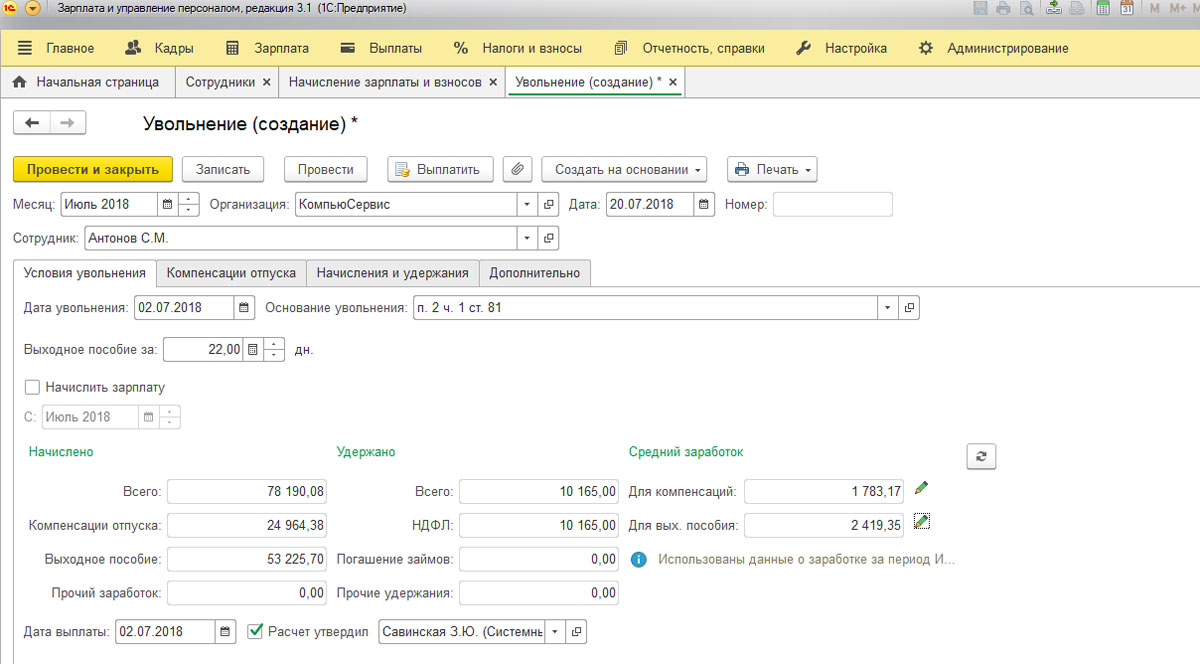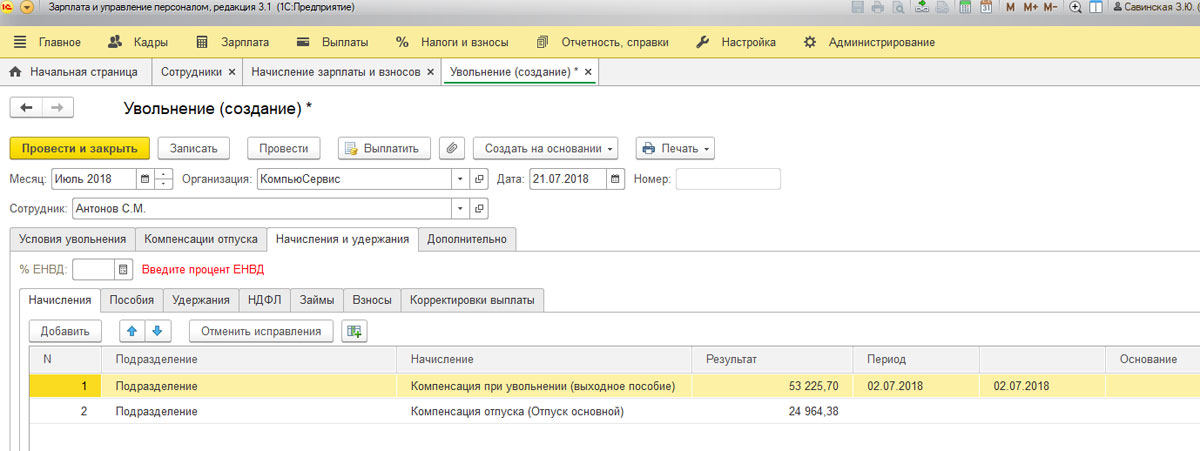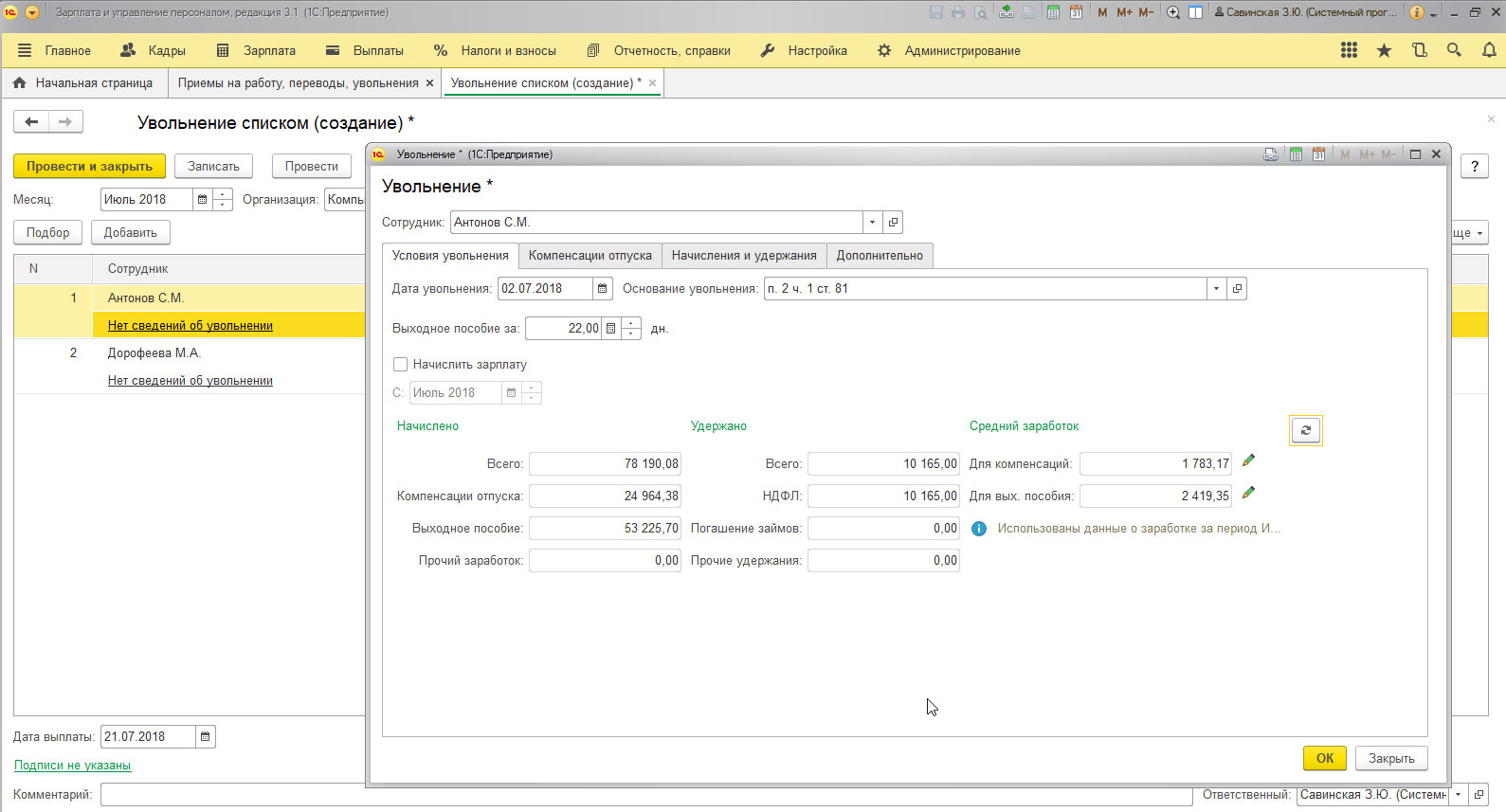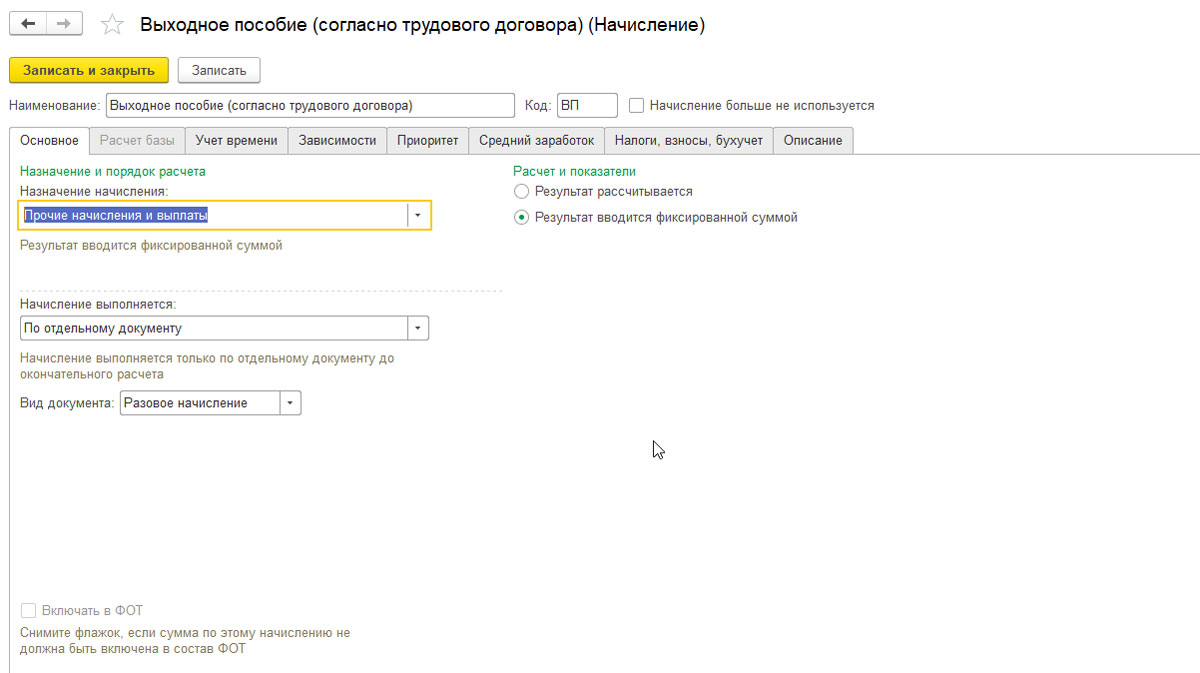выходное пособие в часах в зуп
Как оформить выходное пособие в 1С 8.3 ЗУП
Согласно статье 178 ТК РФ, работнику, увольняющемуся из организации, полагается выплата пособия по следующим причинам:
Другие причины
Также, статья 178-я ТК предусматривает и другие основания для выплаты пособия увольняющемуся сотруднику:
Важно: выходное пособие, выданное по этим причинам, не облагается налогом на доходы физлиц.
Настроим 1C под ваши нужды прямо сейчас!
Создание документа и расчёт выплаты в 1С
Последовательно открываем в программе следующие вкладки: нажимаем кнопку «Кадры», затем «Приёмы, переводы, увольнения». В открывшемся окне будет обозначен список кадровых документов. Далее, нажимаем «Создать» и выбираем из появившегося списка «Увольнение/Увольнение списком», как показано на Рис.1
Дальше, выполняем следующие операции:
При расчёте пособия учитывается среднедневной заработок. Он указывается во вкладке «для вых пособия, справа внизу, в строке «Средний заработок». Сумму можно изменить, нажав на изображение карандаша.
В области «Выходное пособие за», необходимо правильно указать количество отработанных сотрудником дней.
После того, как будут заполнены все поля во вкладке «Увольнение», на закладке «Начисления и удержания» появится вид оплаты «Компенсация».
Произведение необходимых расчётов в документе «Увольнение списком»
Для осуществления этой операции потребуется зайти в «Приёмы, переводы, увольнение». Нажимаем «Создать», далее – «Увольнение списком». В появившемся окне документа, внести список увольняемых сотрудников. Затем перейти по ссылке «Нет сведений об увольнении». Появится окно «Увольнение», в котором необходимо указать дату, причину увольнения и количество отработанных дней.
Все поля документа «Увольнение списка» в окне «Увольнение», заполняются точно так же, как и в документе «Увольнение».
Другие виды выплат при увольнении сотрудников
В трудовом договоре или нормативном акте работодателя могут быть обозначены и другие виды выплат, которые превышают установленные значения ТК. Статья 178 Трудового Кодекса это предусматривает, но такой вид выплат облагается налогом на доходы физ. лиц.
Начисление дополнительного дохода
Чтобы начислить подобный вид пособия, облагаемый налогом, в ЗУП используют документ «Разовое начисление», как показано на Рис.4
Вкладка «Описание» подлежит заполнению только в отдельных случаях, при необходимости.
Сокращаем штат. Как провести «увольнительные» выплаты
Автор: Дария Петровская, бухгалтер-консультант Линии Консультаций «ГЭНДАЛЬФ»
Материалы газеты «Прогрессивный бухгалтер», сентябрь 2021
Каких сотрудников можно сократить? На какие выплаты вправе рассчитывать уволенный после сокращения? От чего они зависят? Обо всем по порядку – в нашей статье.
Сократить нельзя помиловать
Сокращение штата – это полная ликвидация одной или нескольких должностей, исключение их из штатного расписания.
Тем не менее есть лица, которых нельзя уволить по сокращению. Это:
мамы с детьми до трех лет;
работники, которые воспитывают детей в возрасте до 14 лет (ребенка-инвалида до 18 лет), а также если второй родитель не работает.
Также нельзя уволить по сокращению тех, кто находится в отпуске или на больничном. Нужно дождаться, когда отпуск / болезнь закончатся – по возвращению из отпуска или с больничного можно провести сокращение.
Цена сокращения
Вот список выплат, которые сокращаемому назначает работодатель:
зарплата за отработанное время, включая премии и надбавки, которые полагаются сотруднику;
компенсация за неиспользованные дни отпуска;
венец сокращения – выходное пособие. На него могут рассчитывать все сотрудники, кроме работников, с которыми заключили договор на срок до двух месяцев. Им выплата нужна, если это зафиксировано в коллективном или трудовом договоре.
Размер выходного пособия (ст. 178 ТК). Зависит от категории работника. Обычные работники могут рассчитывать на сумму, равную среднему месячному заработку. Сезонные работники получат двухнедельный средний заработок.
Если экс-работник в течение месяца после увольнения не нашел новую работу, за ним сохраняется средний заработок за следующий месяц. Нашел? Тогда считаем в пропорции – только за дни, когда уволенный был еще без работы. В любом случае реально работодатель может и не выплачивать средний заработок за первый месяц трудоустройства, потому что в счет его выплаты зачитывается выходное пособие.
Также за экс-работником сохраняется средний заработок на период второго, а в исключительных случаях – и третьего месяца трудоустройства. На Крайнем Севере выплаты могут растянуться на полгода.
Формула расчета выходного пособия:
Выходное пособие = Средняя дневная зарплата* + Количество рабочих дней месяца, следующего за месяцем увольнения
* Средний дневной заработок рассчитывается за 12 предшествующих месяцев.
выплаты социального характера (материальная помощь, компенсационные выплаты на проезд, обучение, питание и т.д.);
оплата труда при простое;
начисление за время, когда сотрудник не работал.
НДФЛ и страховые взносы по выходному пособию не возникают. Как и по среднему заработку, который сохраняется за все три месяца трудоустройства. Условие – в совокупности все эти выплаты не должны превышать трехмесячный размер среднемесячного заработка. Для сотрудников с Крайнего Севера и приравненных к нему мест – шестикратный размер. Иначе сумму превышения облагать придется (п. 3 ст. 217 НК, абз. 6 подп. 2 п. 1 ст. 422 НК, подп. 1 и 2 п. 1 ст. 20.2 Закона от 24.07.98 № 125-ФЗ).
Оформляем выплату в «1С»
Сначала поупражняемся на примере программы «1С:Зарплата и управление персоналом 8», ред. 3.1. Потом – в программе «1С:Бухгалтерия 8», ред 3.0.
Пример в «1С:Зарплата и управление персоналом 8», ред. 3.1
Администратор ООО «Ю-ВЕНТ» уволен 30 июля 2021 г. по сокращению численности и штата сотрудников организации. В дополнительном соглашении к трудовому договору прописано, что при увольнении сотрудника по сокращению ему полагается выходное пособие в размере четырехкратного среднемесячного заработка.
Смотрим количество рабочих дней по итогам месяца увольнения:
в августе 22 рабочих дня;
в сентябре 22 рабочих дня;
в октябре 21 рабочий день;
в ноябре 20 рабочих дней;
Дальше создаем документ увольнения с основанием п.2 ч.1 ст. 81 (Рис. 1).
Указываем дни выходного пособия за три месяца после увольнения, что равно 65 дням. У сотрудника насчитано 16,33 дня неиспользованного отпуска.
Напомним: если сумма не превышает трехкратного размера среднего заработка, НДФЛ не удерживаем и страховые взносы не начисляем.
Чтобы начислить выходное за ноябрь, для начала создаем начисление. Для этого перейдем в раздел «Настройки» и выберем «Начисления».
Укажем, что сумма вводится фиксировано и начисляется по отдельному документу.
На закладке «Налоги, взносы, бухучет» проставляем код дохода 2014 «Сумма выплаты в виде выходного пособия, среднего месячного заработка, превышающей 3-х кратный размер среднего заработка».
Следующим шагом создаем документ по начислению выходного пособия за четвертый месяц. Для этого перейдем в раздел «Зарплата» – «Разовое начисление».
Выберем созданное нами начисление. В строке «Результат» проставим сумму выходного пособия за ноябрь (1004,02 руб. x 20 дней). Программа автоматически рассчитает НДФЛ и сумму к выплате после удержания.
Такой же пример по программе «1С:Бухгалтерия 8», ред 3.0.
Создадим начисление как для облагаемой части пособия, так и для необлагаемой («Зарплата и кадры» – «Настройки зарплаты» – «Начисления»).
Приступим к начислению, перейдем в раздел «Зарплата и кадры» – «Все начисления» – «Начисление зарплаты».
Заполним документ и по кнопке «Начислить» добавим нами созданные начисления.
Видим, что НДФЛ удержался только с облагаемой части выплаты.
1С:Зарплата и кадры государственного учреждения КОРП, ред. 3.
Новое в версии 3.1.4
Компенсация при увольнении по сокращению
В ст. 180 ТК РФ сказано:
«Работодатель с письменного согласия работника имеет право расторгнуть с ним трудовой договор до истечения срока, указанного в части второй настоящей статьи, выплатив ему дополнительную компенсацию в размере среднего заработка работника, исчисленного пропорционально времени, оставшемуся до истечения срока предупреждения об увольнении.»
Аналогичное положение содержится и в законе «О государственной гражданской службе Российской Федерации» от 27.07.2004 № 79-ФЗ:
«Представитель нанимателя с письменного согласия гражданского служащего вправе расторгнуть с ним служебный контракт до истечения срока, указанного в части 2 настоящей статьи, выплатив ему дополнительную компенсацию в размере сохраняемого денежного содержания, исчисленного пропорционально времени, оставшемуся до истечения срока предупреждения об увольнении.»
В версии 3.1.4 такой расчет автоматизирован. В документ увольнение добавлен флажок «Выплачивать компенсацию неотработанных дней/часов при увольнении».
После его установки появляется возможность указать дату уведомления сотрудника о предстоящем увольнении, и после ввода этой даты автоматически подсчитывается количество рабочих дней (или часов, при суммированном учете времени), оставшихся до истечения двух месяцев после неё.
Указанные дни или часы умножаются на среднедневной или среднечасовой заработок сотрудника и начисляются вместе с остальными начислениями на закладке «Начисления и удержания». Для этого в программе поставляется новое начисление «Компенсация за неотработанные дни при увольнении». Обращаем внимание, что как и уже имеющееся в программе начисление «Компенсация при увольнении (выходное пособие)», новое начисление не облагается НДФЛ и страховыми взносами, согласно законодательству и его разъяснениям.
При необходимости можно изменить или создать собственное начисление с назначением «Компенсация за неотработанные дни/часы при увольнении», и тогда в документе можно будет выбрать требуемое.
Обращаем внимание, что немного изменена компоновка формы документа «Увольнение» – условия компенсации отпусков вынесены на отдельную закладку «Компенсации отпуска».
При увольнении государственного служащего используется начисление «Компенсация за неотработанные дни при увольнении государственного служащего», которое рассчитывается исходя из месячного денежного содержания. Законодательство не содержит разъяснений как оплачивать дни исходя из месячного содержания, и в программе они рассчитываются с коэффициентом 29,3. При необходимости формула начисления может быть изменена пользователем по своему усмотрению.
Обращаем внимание, что для муниципальных служащих расчет дополнительной компенсации реализован по обычному среднему заработку, т.к. в законе о муниципальной службе нет отдельной статьи на этот счет, и поэтому применяются положения из ТК РФ.
Начисление выходного пособия в связи с сокращением штата в размере, не превышающем трехкратный среднемесячный заработок, в 1С: ЗУП ред. 3.1.
Ранее мы уже касались вопроса сокращения штата, в котором рассмотрели первичный процесс увольнения работника. Не стоит забывать, что в один прекрасный день уволенный сотрудник может появиться на пороге офиса и обратиться к вам с просьбой оплатить выходное пособие в связи с его дальнейшим нетрудоустройством. Законны ли требования, и как отразить начисления в 1С: ЗУП ред. 3.1, поговорим в этой статье.
Итак, кроме заработной платы за отработанный период и компенсации за неиспользованный отпуск, законодательством предусмотрены некоторые виды пособий, выплачиваемые работнику при увольнении в связи с сокращением штата.
Хорошим помощником в этом вопросе вам станет ст. 178 ТК РФ, которая предусматривает при увольнении работника в связи с ликвидацией организации или сокращением штата, выплату пособия работнику на период его трудоустройства, но не белее чем за два месяца со дня увольнения (с зачетом выходного пособия).
Если в течении месяца работник не трудоустроился, он может обратиться к работодателю с письменным заявлением, предоставив трудовую книжку, подтверждающую, что он не трудоустроен, и бывший работодатель обязан выплатить ему средний месячный заработок за второй месяц его «нетрудоустройства». Сделать это надо не позднее 15 рабочих дней после окончания второго месяца со дня увольнения.
Выплачивается сохраняемый заработок за второй и третий месяц не позднее 15 календарных дней со дня обращения сотрудника.
Выплата среднего заработка не производится работникам-совместителям, т.к. у них имеется другая основная работа.
Пособие выплачивается за период, следующий после дня увольнения. Если, например, сотрудник уволен 14 декабря, то в расчет берется с 15 декабря по 14 января.
Рассмотрим на примере 1С: ЗУП ред. 3.1 порядок начисления данной выплаты, а также какие предварительные настройки программы нужно выполнить.
Настройка выплат бывшим сотрудникам в 1С: ЗУП ред. 3.1
Для включения функционала программы, позволяющего выполнить начисление сохраняемого заработка на время трудоустройства, выполните следующие действия.
Шаг 2. Установите галочку «Выплачиваются доходы бывшим сотрудникам предприятия».
После включения данной настройки пользователю станет доступен такой вид выплаты как «Сохраняемый средний заработок на время трудоустройства» с предопределенными настройками – не облагается НДФЛ и страховыми взносами.
В настройке вида выплаты установлены настройки по умолчанию:
• Код дохода НДФЛ – не заполняется;
• Вид дохода (страховые взносы) – «Доходы, не являющиеся объектом обложения страховыми взносами»;
• Вид дохода (исполнительные листы) – «Доходы без ограничения взысканий».
Суммы выходного пособия при увольнении и выплаты среднемесячного заработка на период трудоустройства, не превышающие 3-х кратный размер среднего заработка и 6-ти кратный для организаций, находящихся в районах Крайнего Севера и приравниваемых к ним, освобождены от страховых взносов.
При таком подходе работнику, уволенному по сокращению, например, в декабре 2020г., средний заработок за два месяца после увольнения получается в меньшем размере, чем у сотрудника, уволенного в другой месяц, т.к. в январе месяце меньше рабочих дней из-за перепадающих праздничных дней.
Работодатель может рассчитать выплаты, учитывая рабочие дни, т.к. законодательство прямо указывает на это и нормы НК РФ не предусматривают включение праздничных дней в период оплаты, учитываемой при расчете выходного пособия и сохраняемого заработка на период трудоустройства.
Но существует ряд постановлений и решений суда, где данное положение оспорено:
• постановление Конституционного Суда РФ от 13.11.2019 № 34-П;
• постановление Президиума Ярославского областного суда от 01.03.2018 № 44г-20/2018;
• апелляционные определения Ярославского областного суда от 16.04.2018 по делу № 33-1984/2018, Санкт-Петербургского городского суда от 29.11.2016 № 33-23589/2016 по делу № 2-5694/2016, Красноярского краевого суда от 19.12.2016 по делу № 33-16790/2016, Омского областного суда от 05.08.2015 по делу № 33-5345/2015, СК по гражданским делам Красноярского краевого суда от 19.11.2014 № 33-10998, от 26.11.2014 № 33-11191, Кемеровского областного суда от 14.06.2012 по делу № 33-5387,
• определение Верховного Суда Республики Коми от 05.07.2012 № 33-2456АП/2012
Исходя из судебной практики, рекомендуется учитывать праздничные дни при расчете данного вида выплат, вне зависимости от того, что праздничные дни перепадают на выходной день.
Но если работодатель готов отстаивать свою позицию в суде, он может придерживаться первого варианта расчета дней, не учитывая праздничные дни.
Рассмотрим порядок увольнения сотрудника, расчет и начисление сохраняемого среднего заработка на период его трудоустройства (с зачетом выходного пособия) в размере, не превышающем трехкратный среднемесячный заработок, на примере программы 1С: Зарплата и управление персоналом ред. 3.1.
Приведем условный пример : сотрудник ООО «Петровские зори» Галкин С.Г. уволен в связи с сокращением штата. Дата увольнения 14.12.2020 года. При расчете выходного пособия за два месяца в расчет берется период с 15.12.2020 по 14.02.2021 года. Сотруднику начислено выходное пособие за указанный период. В течении двух месяцев Галкин С.Г. не трудоустроился и обратился в ООО «Петровские зори» с заявлением о выплате пособия на период трудоустройства. В третьем месяце поиски работы также не увенчались успехом, и сотрудник вновь обратился за пособием, предоставив справку из центра занятости.
В нашем примере мы в расчет берем общее количество дней, включая праздничные дни.
Февраль до 14.02.20г. – 10 дней.
Итого количество дней для выплаты выходного пособия за два месяца – 46 дней.
Для расчета сохраняемого среднего заработка на время трудоустройства используется сумма среднедневного заработка, рассчитанная при начислении выходного пособия в документе «Увольнение» – значение «Средний заработок для выходного пособия». Его сумма составила 1895,46 руб.
Забегая вперед, отметим, что при расчете начисления документом «Выплаты бывшим сотрудникам», программа при определении количества дней не берет во внимание праздничные дни, а лишь рабочие, согласно производственного календаря.
Поэтому решение принимать во внимание праздничные дни или нет, лежит на организации.
Для начисления сохраняемого среднего заработка на период трудоустройства, в 1С: ЗУП ред. 3.1 предназначен документ «Выплаты бывшим сотрудникам». Этим документом производится начисление выплаты, не превышающей трехкратный среднемесячный заработок.
Сделать это можно двумя способами:
• Создать документ непосредственно в журнале «Выплаты бывшим сотрудникам»;
• Создать документ на основании документа «Увольнение».
Вариант 1.
Шаг 2. Нажмите кнопку «Создать» и заполняйте открывшийся документ.
Вариант 2.
Этот способ проще: нужно ввести документ на основании документа «Увольнение».
Шаг 3. Откройте документ «Увольнение» сотрудника Галкина С.Г. и, нажав кнопку «Создать на основании», выберите документ «Выплата бывшим сотрудникам».
Шаг 4. Укажите месяц начисления и рассчитанную сумму выплаты. Сотрудник подберется из документа-основания автоматически.
Для расчета суммы начисления щелкните мышкой на ячейке «Начислено».
Откроется форма для расчета суммы выплаты. Давайте проверим. Если мы укажем период, за который мы уже выплатили выходное пособие в документе «Увольнение» мы увидим, что программа все-таки не берет в расчет праздничные дни и за этот период дни компенсации равны 38, а не 46, как мы указали с учетом праздников.
Но в любом случае, выплаченная сумма выходного пособия вычитается, при указании полного периода выплаты.
Указав период выплаты сохраняемого среднего заработка с даты увольнения видно, что программа посчитала все дни периода (без учета праздничных) и вычла уже выплаченное выходное пособие. Начисление выполнено по расчетам программы без учета праздничных дней.
Во избежание сложностей с расчетом дней пользователь может сразу воспользоваться этим «документом-шпаргалкой».
Но если все-таки организация производит расчет выплат с учетом праздников, то в данной форме мы просто укажем период третьего месяца нетрудоустроенности работника и просто уберем вычитаемую сумму выходного пособия.
В нашем примере это период с 15 февраля 2021 года по 14 марта 2021 года.
Указав период и убрав сумму выплаченной компенсации, программа отобразит сумму начисленного сохраняемого среднего заработка за рассчитанные 18 дней указанного периода.
Документ имеет следующую печатную форму.
Автор статьи: Ольга Круглова
Понравилась статья? Подпишитесь на рассылку новых материалов
Как начислить выходное пособие в 1С ЗУП 3.0
Причинами для назначения выплаты выходного пособия могут быть разные. Среди них и плохие дела Вашего бизнеса, в связи с чем вы вынуждены уволить часть своих подчиненных, или вовсе закрываете свое дело. Вы поменяли существенные условия труда, с которыми не согласен сотрудник и увольняется и многие другие. В данной статье рассмотрим, как начислить выходное пособие в 1С ЗУП 3.0 и как при этом действовать бухгалтеру.
Причины для назначения выплат
Дабы вникнуть в суть нашей тематики, обосную для Вас возможные причины для назначения пособий. Оформлю свои выводы в таблице.
| № п\п | Причина | Расшифровка |
| 1 | Сокращение | Руководство компании приняло решение сократить свой штат в связи с внедрением автоматизированных систем или ухудшением своих позиций на рынке |
| 2 | Расторжение трудовых взаимоотношений | Ваш подчиненный изъявил желание уволится, после существенных изменений в его должностных обязанностях, с которыми он не согласен |
| 3 | Переезд | Ваш офис сменит месторасположение и ввиду различных на то оснований человек не желает переезжать на новое место работы |
Помните, что согласно ТК РФ изложены причины и граничные размеры для выплаты пособий.
Поэтапный алгоритм расчета и выплаты пособия – в инфографике ниже:
Как начислить выходное пособие в 1С ЗУП 3.0
Разработчики предлагают широкий функционал для возможности обработки подобных запросов с соблюдением действующих норм закона. О том, как начислить выходное пособие в 1С ЗУП 3.0 речь пойдет далее. Машина имеет команду увольнение/увольнение списком с целью насчитывания выходного пособия по причине увольнения ввиду следующих обстоятельств:
Выплата пособий по вышеописанным обстоятельствам не облагается подоходным налогом.
Алгоритм действий бухгалтера
Любая манипуляция в машине, дабы она прошла успешно и правильно, требует соблюдения определенной последовательной процедуры. Изучим ее далее:
Шаг 1– Зайдите в кадры и найдите там поле приемы, переводы, увольнения. Перед Вами откроется перечень всех доступных кадровых бумаг.
Шаг 2 – Нажмите на создание и в открывшемся перечне отметьте Увольнение/Увольнение списком.
Шаг 3 – Отметьте здесь тот месяц, в котором подчиненный собрался увольняться. Машина по регламенту прописывает здесь текущий месяц.
Шаг 4 – Укажите, по какой причине от Вас уходит работник и, соответственно, положена выплата пособия.
Шаг 5 – Графа выходного пособия потребует от Вас указания фактически отработанного числа дней для расчета выплат. Посмотреть, сколько машина исчислила к выплате увольняющемуся, Вы вправе посредством применения команды для выходного пособия в окне среднего заработка. Если Вы по каким-то причинам не согласны с показанной цифрой или обнаружили ошибку в калькуляции Вы вправе ее исправить и внести свой просчет.
Рассмотрим пример
Менеджер торговой компании «Астарта» Евдокимов А.Ю. увольняется в связи с сокращением его отдела с 01.07.2021 года. В этом месяце всего согласно графику 21 рабочий день и это количество пропишите в графе выходного пособия за. Если же Евдокимов А.Ю. хотел бы уволиться, к примеру, в феврале, то Вам стоило бы проставить 20 дней согласно числу рабочих дней февраля. В той ситуации, когда увольняющемуся Евдокимову А.Ю. положено к выдаче сумма в размере 14-тидневного среднего дохода в первой ситуации его ухода с 01.07.2021 года, то Вам потребуется написать 10 рабочих дней.
Функция увольнения списком
Когда Вы закончите весь алгоритм описанных мною шагов и занесения сведений в увольнение во вкладке начислений, а также добавления нужного количества дней работы, за что будет насчитана выплата, перед Вами возникнет такой вид оплаты, как компенсация. Просчет сумм в функционале увольнение списком производится следующим образом:
Имейте ввиду, что графы условия увольнения, компенсация отпуска, начисления и удержания и дополнительно в форме увольнений документа увольнение списка оформляются по образу и подобию формы увольнений.
Допвиды помощи при увольнении
Нормы трудового законодательства оговаривают кроме основных выплат, возможность доначисления местных или отраслевых компенсаций определенных компаний.
Такого рода допвыплаты должны выступать объектом налогообложения НДФЛ.
В ПО для обработки выдачи пособия сверх установленных норм, потребуется совершить новое начисление с применением для этой цели формы разового начисления. В появившемся окне стоит поработать со многими полями, добавляя туда требуемые значения:
Когда есть в этом потребность, укажите в описании запрашиваемую информацию.
Подробности оформления опции увольнения
Как я уже упоминал, главное, с чего начинается работа в этой команде, является заполнение месяца, компании и даты внесения в систему опции. Затем Вы выбираете того человека, кто собрался уволиться и начинаете постепенно добавлять сведения в форму. Согласно ТК РФ определите увольнительную статью и пропишите ее в соответствующем поле с указанием основной на то причины.
На сам процесс получения выходного пособия существенно влияет наличие дней неотгулянного отпуска подчиненным, за что ему положена маткомпенсация. Есть одноименный функционал для отработки такого запроса, а машина сама выдаст Вам число дней, подлежащих к денежному возмещению. Но Вы вправе отключить авторасчет командой не использовать.
Как рассчитать средний заработок
Проводя процедуру увольнения человека машина самостоятельно формирует сведения в опциях начислено, удержано и средний заработок. Все доступно там же в первоначальных настройках расчета зарплаты. Вы вправе сами решить, нужен ли Вам такой автоподсчет или Вы легко можете обойтись и без него. Отмечу, что команда влечет за собой большую нагрузку на операционную систему и если у Вас старенькая техника, она может не вытянуть проведение опции или надолго зависнуть.
Может быть и так, что команда не пересчитала итоговый результат и Вам самому придется после внесения всех нужных реквизитов его пересчитать нажатием на одноименную клавишу. Зеленый карандаш, размещенный в рассматриваемой форме, позволяет посмотреть исчисление усредненного дохода, что само по себе очень удобно тем, что не нужно обращаться к другой функциональной команде.
Бывают моменты разделения прав доступов в ПО, то есть каждый сотрудник отвечает строго за вмененный ему функционал и к другим командам попросту не имеет доступа. Машина имеет поле расчет утвердил, с которым может быть ознакомлен только тот человек, наделенный таким правом просмотра итоговых сумм.
Как проконтролировать процесс исчисления пособия
Машина содержит подробный функционал под названием начисления и удержания, что позволяет Вам изучить нюансы проведенных начислений, отчислений в виде налогов и страхвзносов.
Поле дополнительно содержит информацию о причине ухода подчиненного, и она будет выведена на печать из этого окна. В подписях детализируются сведения и настраивании необходимых подписантов в бумагах, что отправляются в печать.
Какие бумаги доступны к печати при увольнении
Итак, Вы завершили работу в форме увольнения, и после этого у Вас появляется возможность распечатать ряд нужных учетных и кадровых бумаг. Среди таких выступают:
Выдача пособия на руки подчиненному
Занимаясь проведением команды Вы вправе прописать межрасчетный период в поле выплаты и таким образом сразу же будет запущен процесс оформления выплат. Не бойтесь задвоения команды, если Вы нечаянно еще раз запустите этот процесс. Машина сразу обнуляет проводку при первой выдаче и на повторный запрос там попросту не останется средств.
Здесь же Вы вправе просмотреть ведомость в банк и внести при необходимости в нее коррективы.
Оформление расчетной ведомости
Вы обязаны информировать своих подчиненных о порядке начислений по ним и суммах уплаченных доходов. Совершить действие по созданию расчетных листков Вы можете в разделе зарплаты, далее перейдите в зарплатные отчеты и откройте форму, предназначенную для формирования и выведения на печать листка.